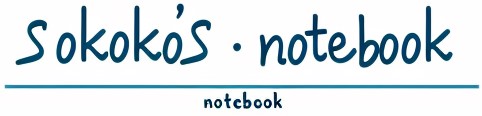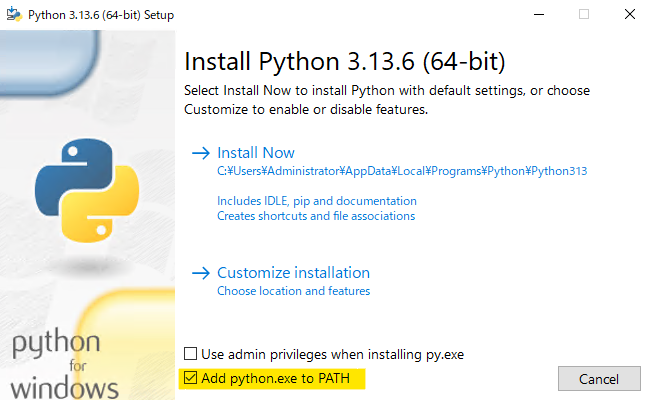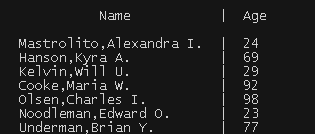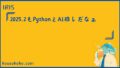本シリーズは、IRIS 2025.2 Communityエディションの構築とPythonとの連携を目指します
はじめに
本シリーズの最終目的は、Embedded Pythonを使用する所までの環境構築作業になります。
本記事は、シリーズ最後として、IRISとPythonの連携と操作方法を解説します。
※今回使用するPythonのバージョンは、3.13になります。
では、解説を開始しましょう。
Pythonのインストール
先ずはインストールexeの入手となります。
Pythonの公式ダウンロードサイトから、インストールexeをダウンロードしてください。
※今回使用するexeファイルは「python-3.13.9-amd64.exe」でした。
インストール
インストールexeを実行します。
Pythonのインストール画面が起動します。
「Add python.exe to PATH」にチェックを入れ、「Install Now」をクリックします。
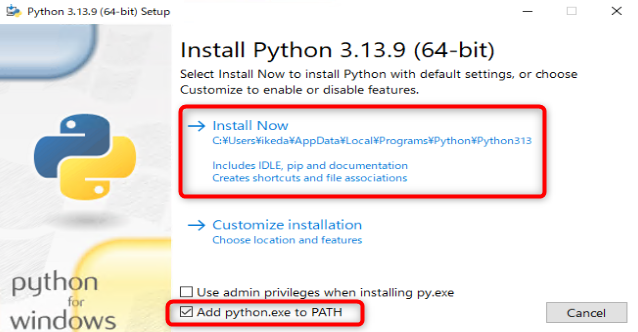
インストールが完了したら、コマンドプロンプトを起動し「py –version」を実行します。
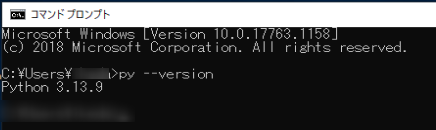
3.13.9が表示されたら、インストールは成功です。
※インストールしたPythonのバージョンに従ってください
ここまでで、Pythonのインストールが完了になります。
お疲れ様でした!
IRISとPythonの連携
Pythonの設定はかなり簡単です。
詳細は下記コニュニティを参照してください。
本記事ではざっくりと解説します。
Pythonのインストール先フォルダを取得
Pythonのインストール先フォルダを確認するため、「where python」を実行します。

「python.exe」を配置しているフォルダまでのパスが必要になります。
今回は下記パスになります。
取得したパスは後々使用するので、メモ帳などに控えておいてください。
管理ポータルに設定値を反映させる
[システム管理] > [構成] > [追加の設定] > [メモリ詳細] より、メモリ詳細設定画面を起動させます。
■画面が起動したら下記項目に設定を行います。
- PythonRuntimeLibrary
- PythonRuntimeLibraryVersion

・PythonRuntimeLibrary
先ほど「where python」で取得したフォルダパスと「\python3.dll」を入力します。
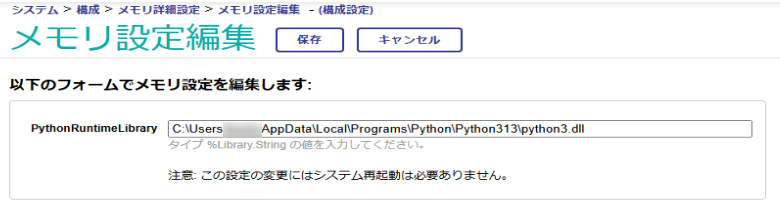
・PythonRuntimeLibraryVersion
Pythonのバージョンを入力します。
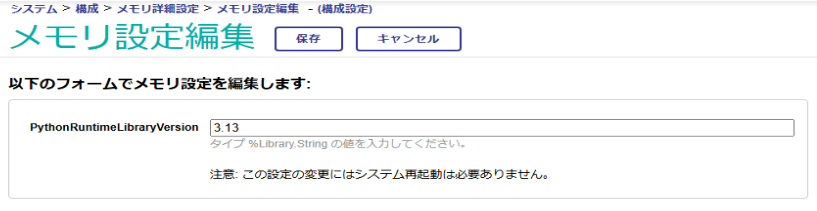
これで、IRISとPythonの連携作業は完了です。
次は動作確認を行いましょう。
動作確認
では、IRISターミナルを起動し、Pythonの動作確認を行います。
ターミナルが起動すると、「:p」を入力します。
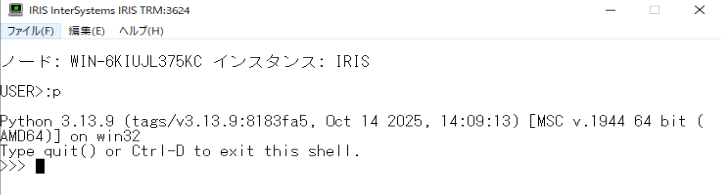
Pythonのバージョン(Python 3.13.9)が表示され、Pythonコードの入力状態になれば問題ありません。
PythonからIRISの関数を実行する
前回の記事で作成したIRISの関数「d ##class(dev.Sample).Hello(txt)」を実行してみます。
IRISの関数を実行するには、「iris」をインポートします。
関数実行の構文は下記になります。
import iris
iris.cls('dev.Sample').Hello('Hello World!!')では実行してみましょう。

受け取った引数も出力されています。
問題なさそうですね。
ライブラリのインストール
以前とは異なり、もうIRIS側にライブラリをインストールする必要がありません。
今回はNumPyをインストールしてみたいと思います。
pipを使用し、NumPyをインストールします。
pip install numpy当然「<IRISインストールディレクトリ>/mgr/python」配下に、パッケージはインストールされません。
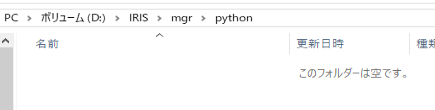
では、IRIS側の関数でNumPyを使用した関数を作成し、ターミナルから実行してみましょう。
■サンプルPG
ClassMethod DoNumPy() [ Language = python ]
{
import numpy as np
x = np.arange(6, dtype=np.int64).reshape(2, 3)
print(x)
}ターミナルで実行します。
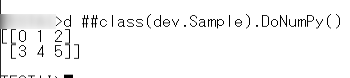
正常に実行されました。
以前の「IRISインストール時にPythonもインストールされていた時代」は、IRIS側にライブラリをインストールする必要があり、少々煩わしさを感じていました。
今バージョン(2025.1以降)から、それらが不要になったのは喜ばしいことです。
いいバージョンアップですね。
PythonからIRISへSQLを使用する
PythonからIRISへSQLを実行する際、とても便利なライブラリ「sqlalchemy-iris」があります。
詳細は、コニュニティを参照してください。
pipを使用し、下記をインストールします。
pip install sqlalchemy-irisIRISのデータを取得する処理をPythonのファイルで作成し、データを参照してみます。
IRIS接続サンプルとして、下記を作成しました。
■サンプルPG
from sqlalchemy import create_engine, text
# 接続情報
user = '_SYSTEM'
pwd = 'SYS'
host = 'localhost'
port = 1972 # スーパーサーバポート
namespace = 'TESTAI'
engine = create_engine(f"iris://{user}:{pwd}@{host}:{port}/{namespace}")
# IRISへ接続
with engine.connect() as conn:
with conn.begin():
query = 'select top 5 text, num from dev.TestData'
results = conn.execute(text(query))
for row in results:
print(row[0], ", ", row[1])コマンドプロンプトから実行してみます。

Pythonから、IRISのデータを取得できました。
おわりに
本シリーズを通して、IRIS 2025.2 Communityエディションの構築から、VS Codeとの連携、そしてPythonとの統合まで、一連の環境構築手順を解説してきました。
特に本記事では、Embedded Pythonの設定から、実際にIRIS関数や外部ライブラリ(NumPy・SQLAlchemyなど)の利用方法までを紹介しました。
今後は、Embedded Pythonを活用したIRIS内でのデータ処理、機械学習モデルの活用、API連携など、さらに高度な統合開発が可能になります。
このシリーズが、皆さまのIRIS & Python開発の第一歩としてお役に立てれば幸いです。